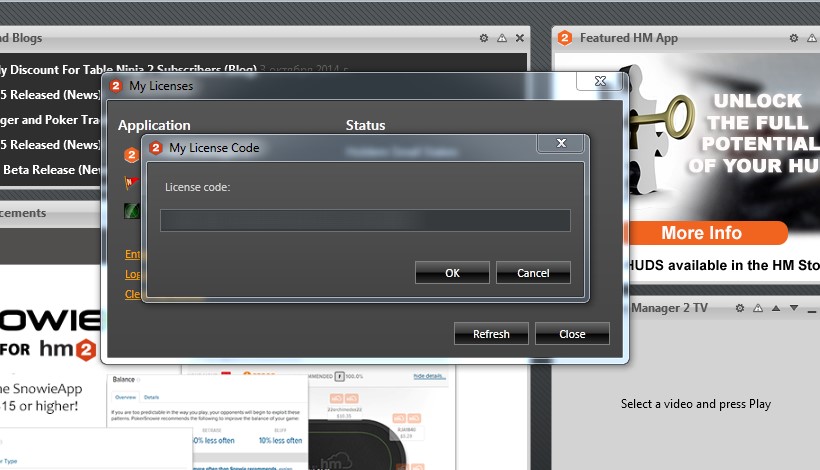Вопрос-ответ
Корректное удаление кастомного стата.
Примечание: «Дефолтные» (черного цвета) и «премиальные» (зеленого цвета) статы не удаляются. «Дефолтные» - вообще нельзя удалить, а «премиальные» - удаляются по запросу, отключением премиального ХАДа их производителями.
Для удаления «кастомного» стата выберете пункт меню «Configure-Statistics».
.png)
На вкладке «Stats»выбираем отображать кастомные статы – «Show Custom Stats».
.png)
Находим необходимый нам стат, выделяем его (1), на вкладке «Definition» выделяем название первой колонки (2), и кликаем на нем правой кнопкой мышки, выбираем в меню опцию «копировать» (3).
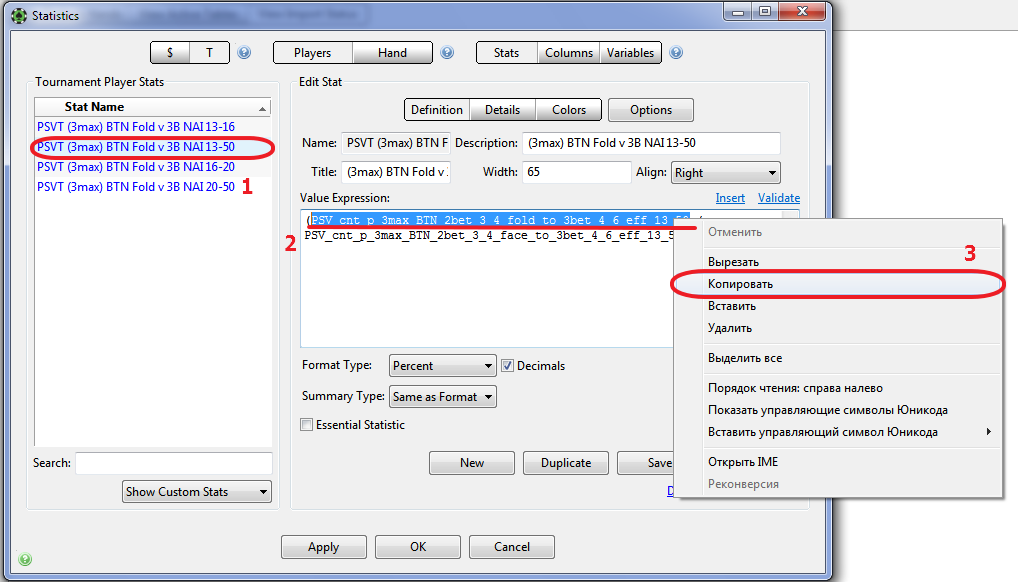
Переходим на вкладку «Columns» (1), в поле «Search»(2) кликаем правой кнопой мышки и выбираем строку меню «Вставить» (3).
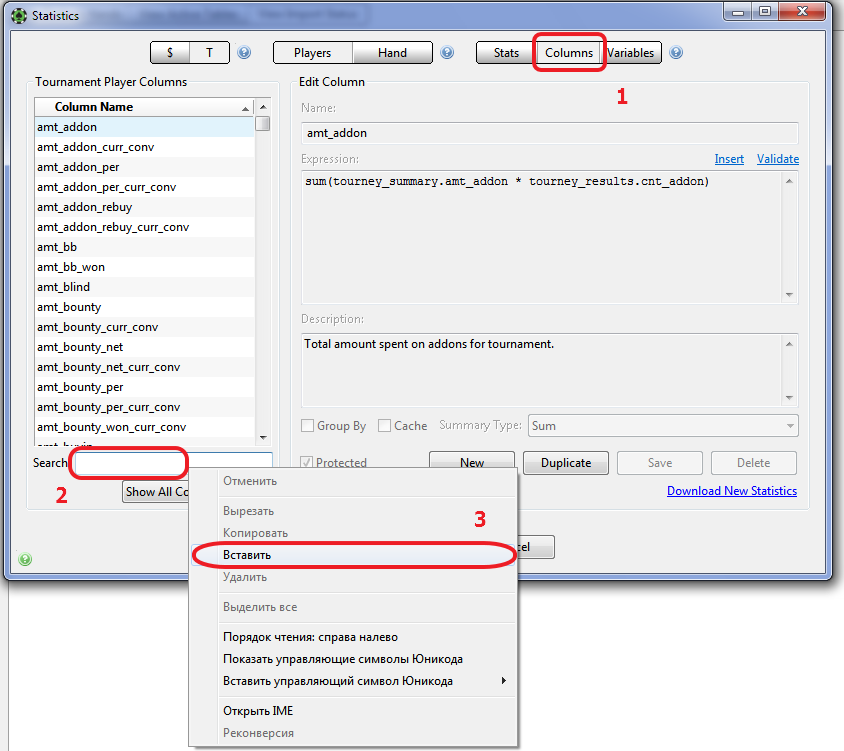
Выделяем название колонки (1) и нажимаем кнопку «Delete»(2).
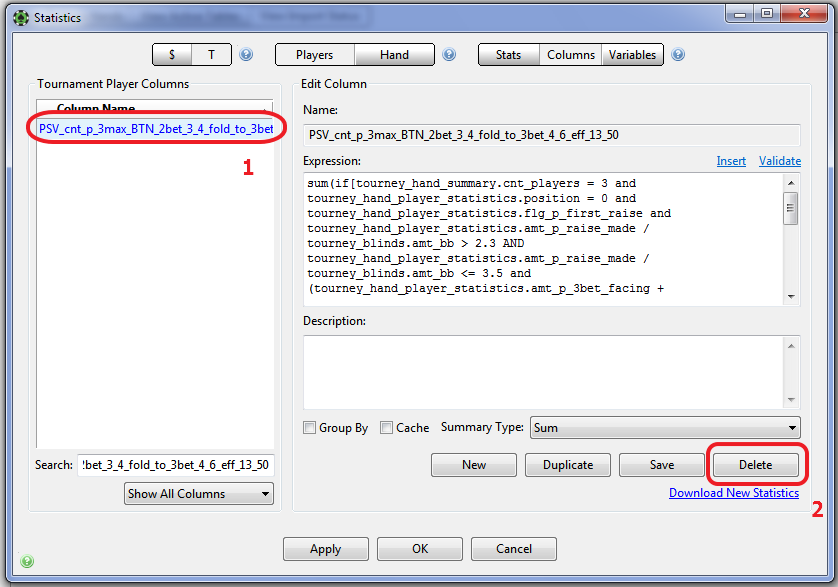
Нажимаем кнопку «Yes».
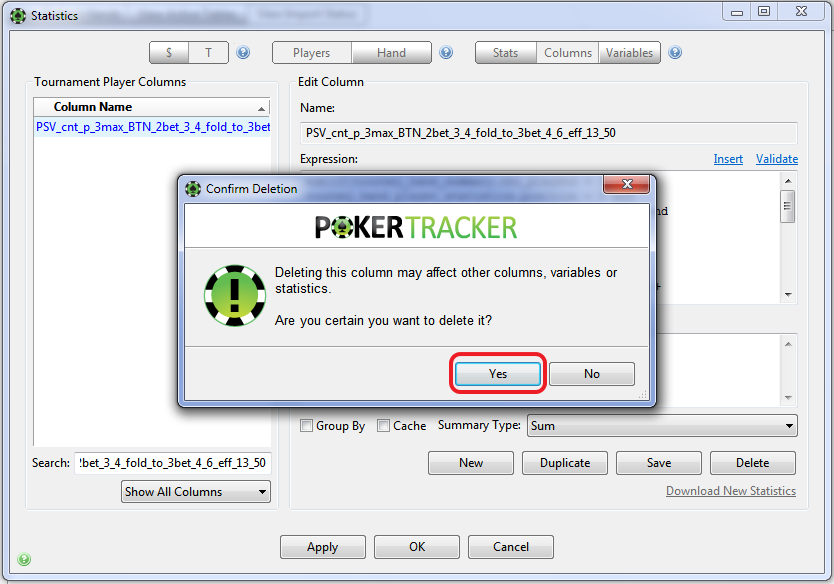
Удаляем названия колонки в поле «Search», нажав на клавиатуре клавишу «Delete».
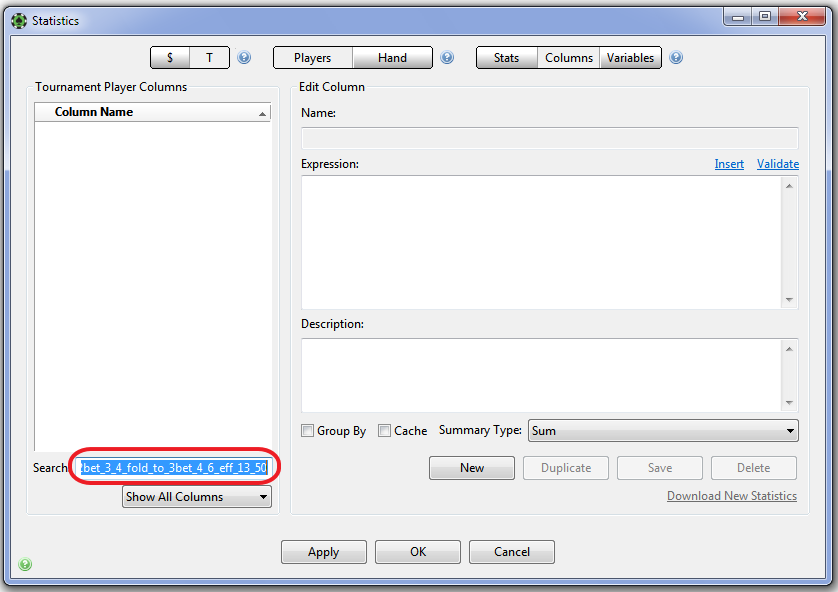
Нажимаем кнопку «ОК».
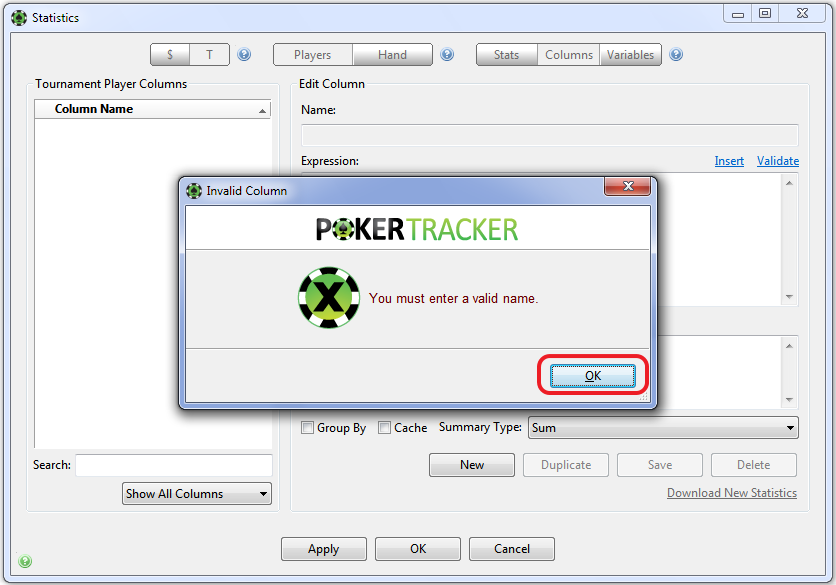
В списке выбираем пункт меню «Show All Columns».
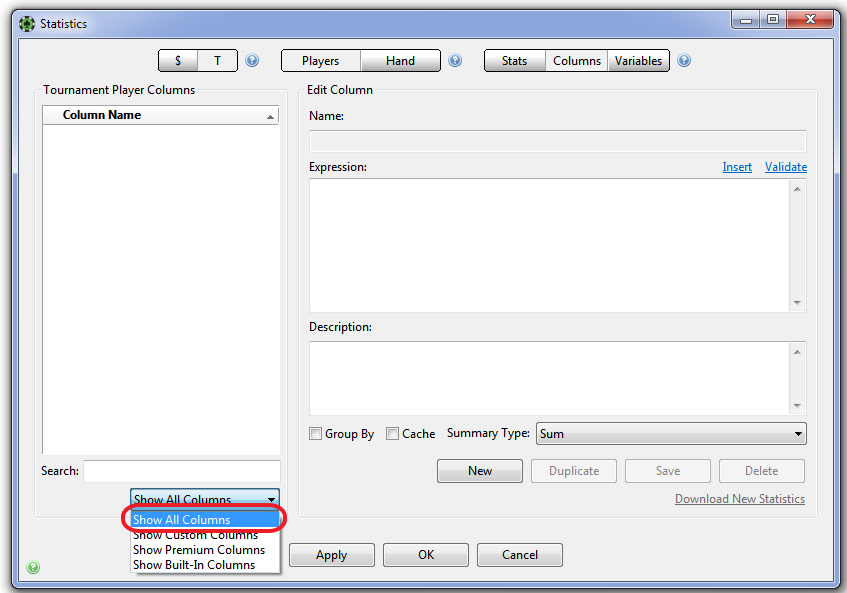
Нажимаем кнопку «ОК».
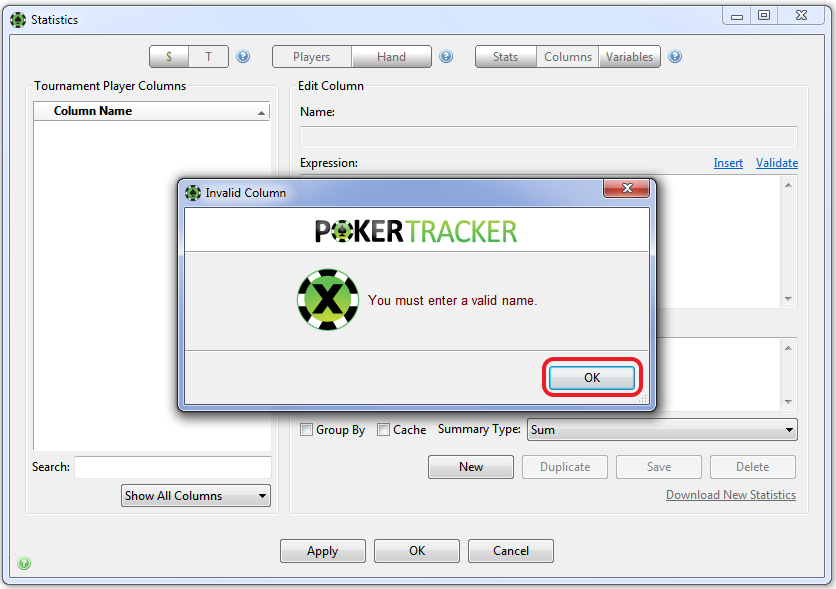
Кликаем левой кнопкой мышки в поле «Column Name» (1) и в открывшемся сообщении нажимаем кнопку «No»(2).
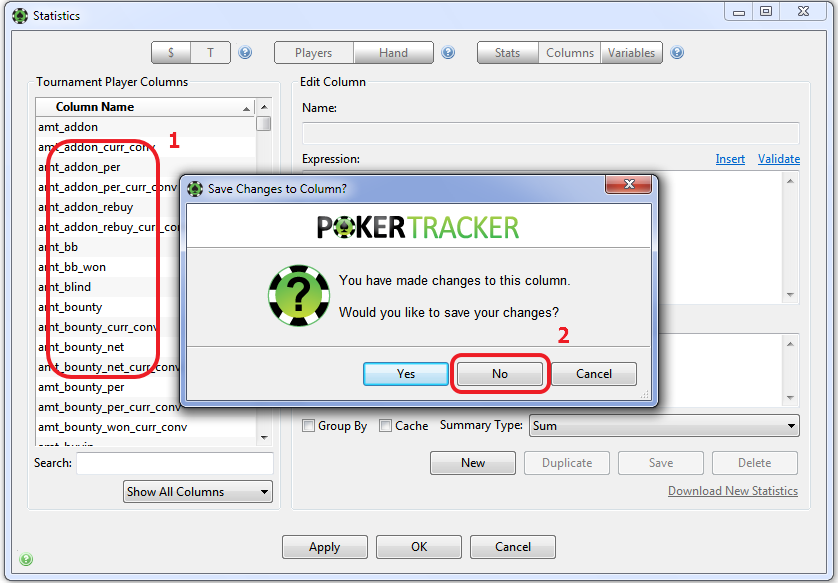
Переходим на вкладку «Stats» (1), в поле «Value Expression» выделяем название второй колонки (2), икликаем на нем правой кнопкой мышки, выбираем в меню опцию «копировать» (3).
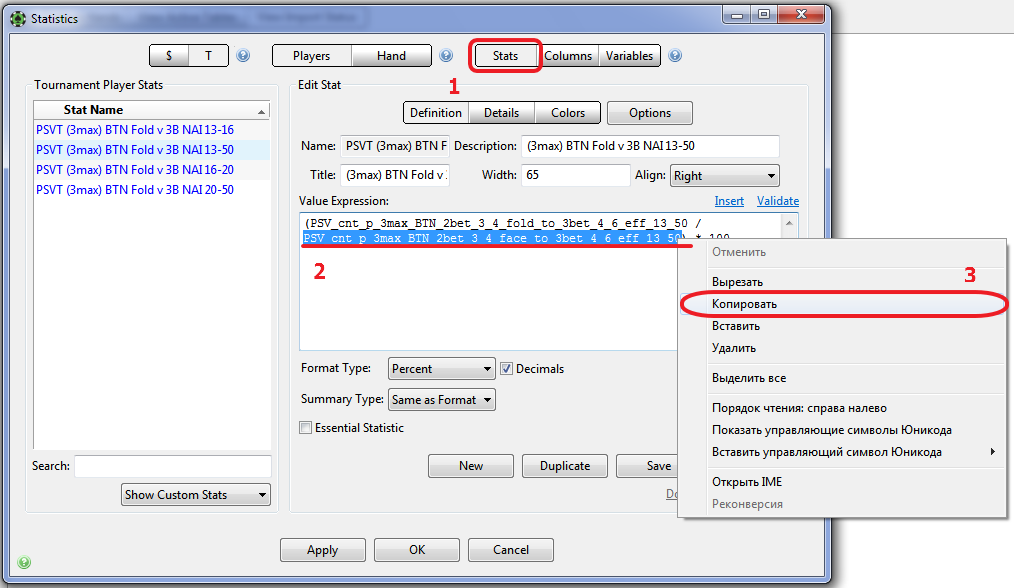
Переходим на вкладку «Columns» (1), в поле «Search»(2) кликаем правой кнопой мышки и выбираем строку меню «Вставить» (3).
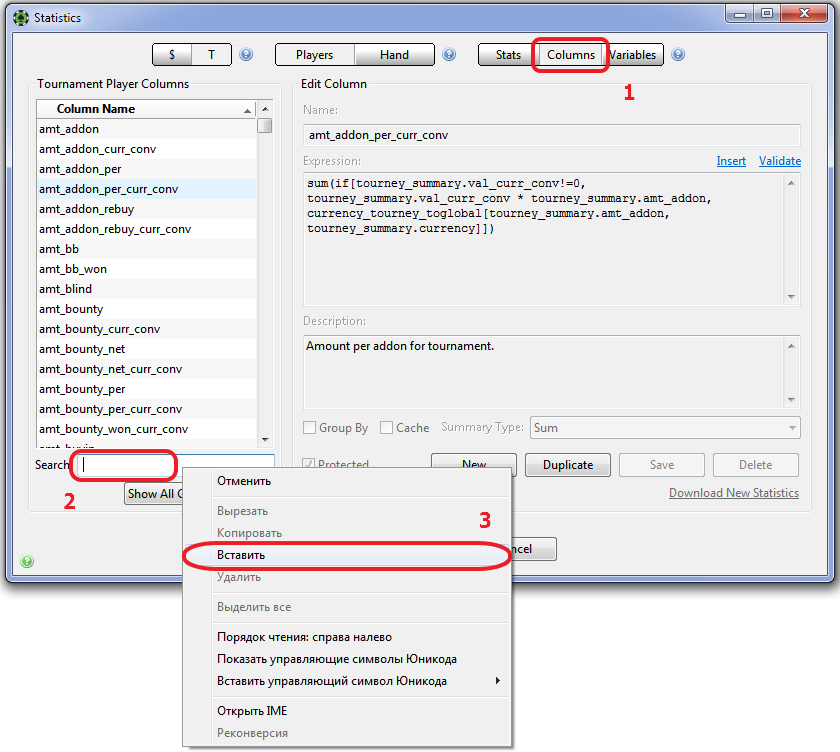
Выделяем название колонки (1) и нажимаем кнопку «Delete»(2).
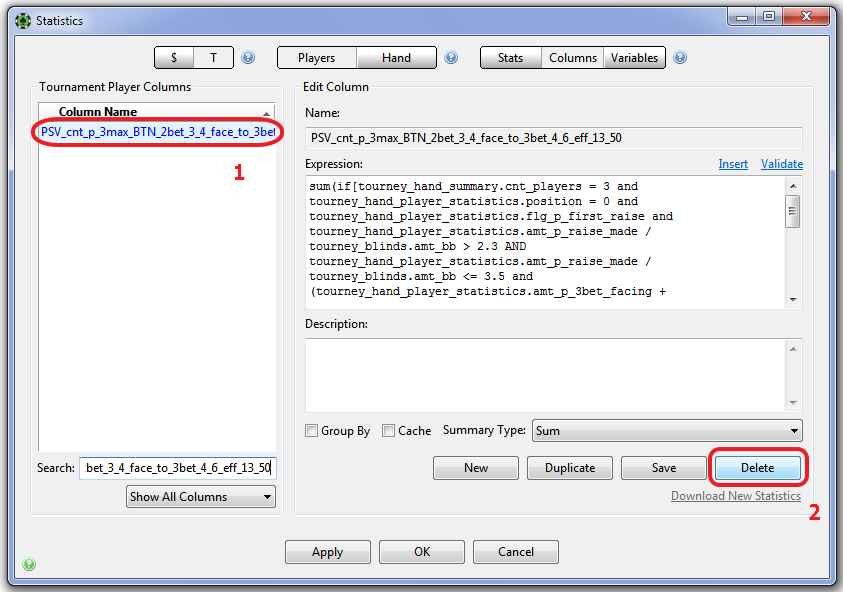
Нажимаем кнопку «Yes».
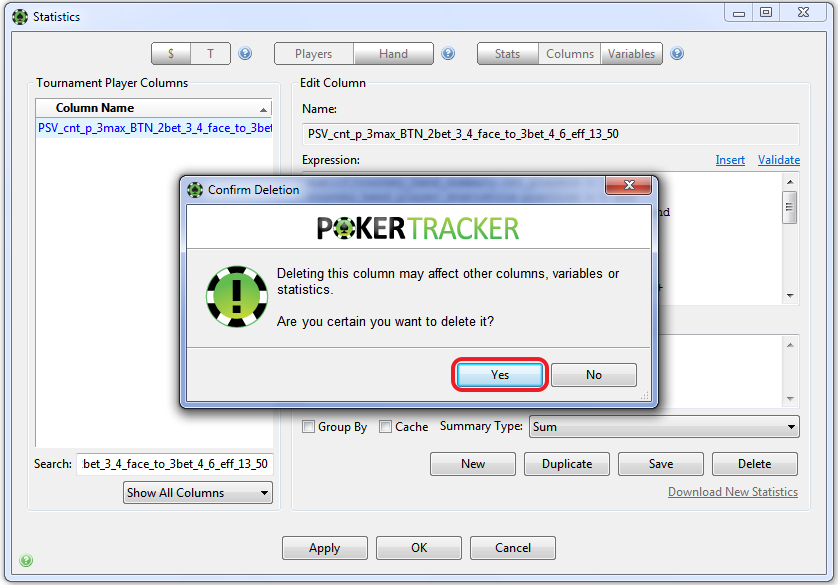
Удаляем названия колонки в поле «Search», нажав на клавиатуре клавишу «Delete».
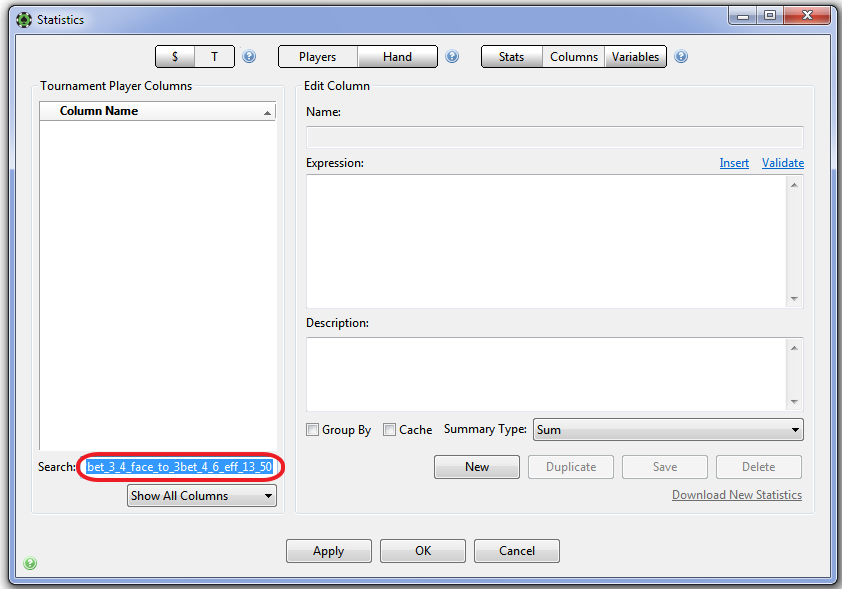
Нажимаем кнопку «ОК».
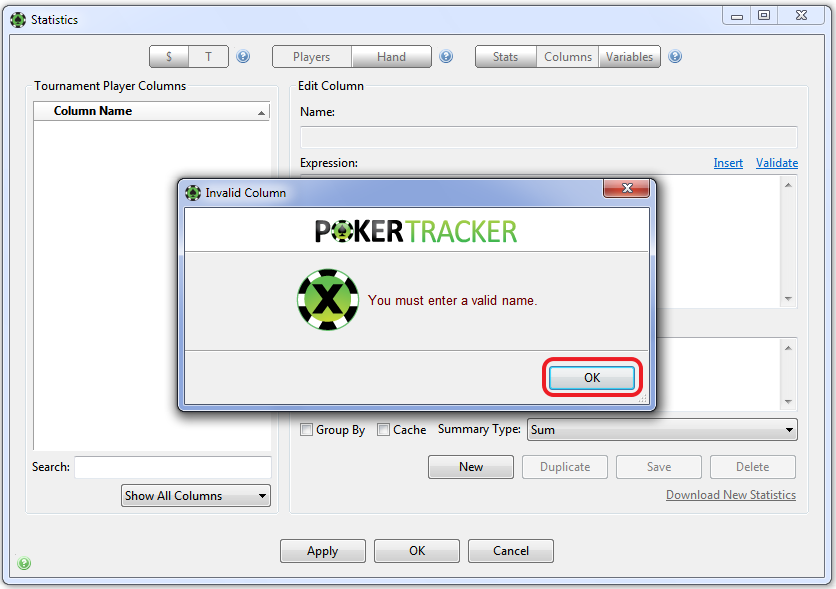
В списке выбираем пункт меню «Show All Columns».
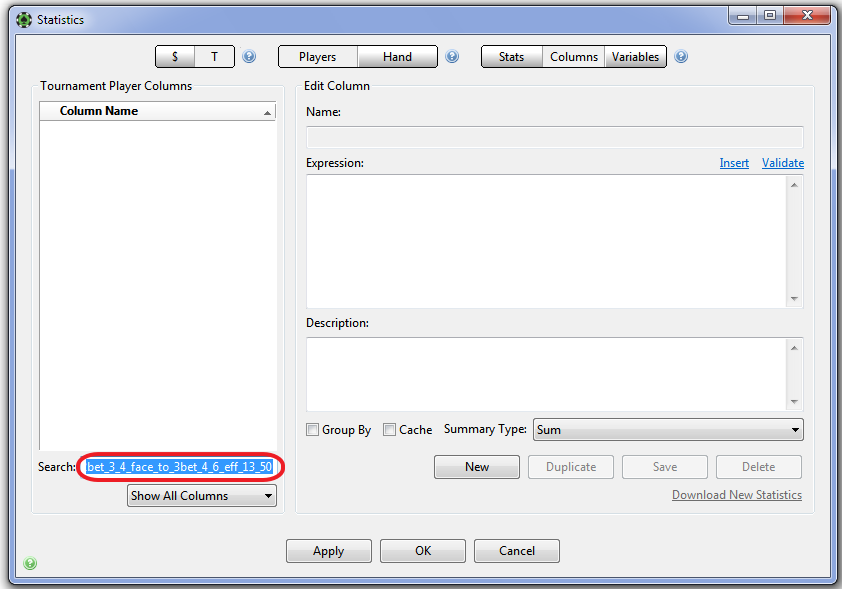
Нажимаем кнопку «ОК».
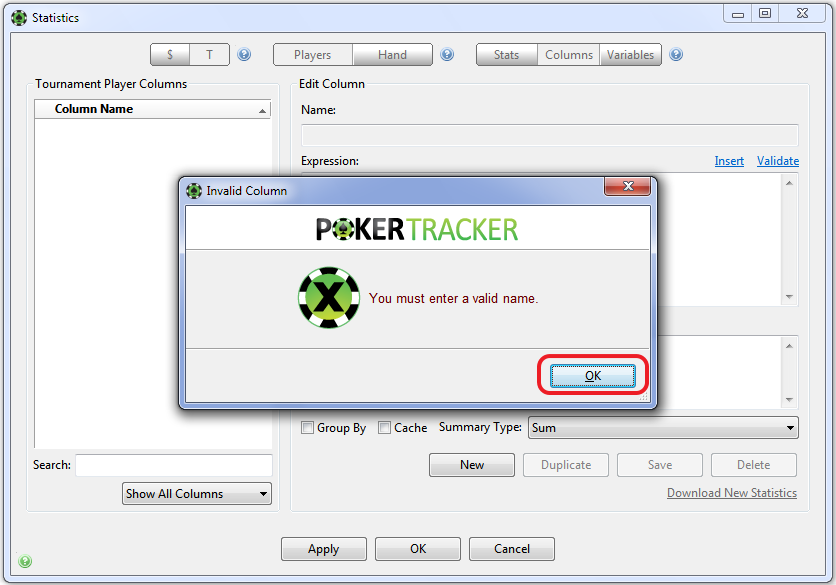
Кликаем левой кнопкой мышки в поле «Column Name» (1) и в открывшемся сообщении нажимаем кнопку «No»(2).
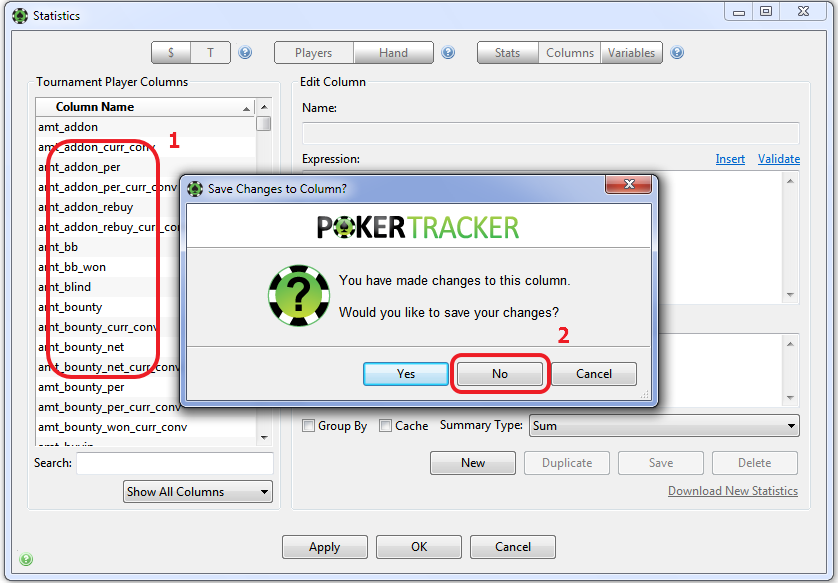
Переходим на вкладку «Stats» (1), выделяем название стата (2), инажимаем кнопку «Delete» (3).
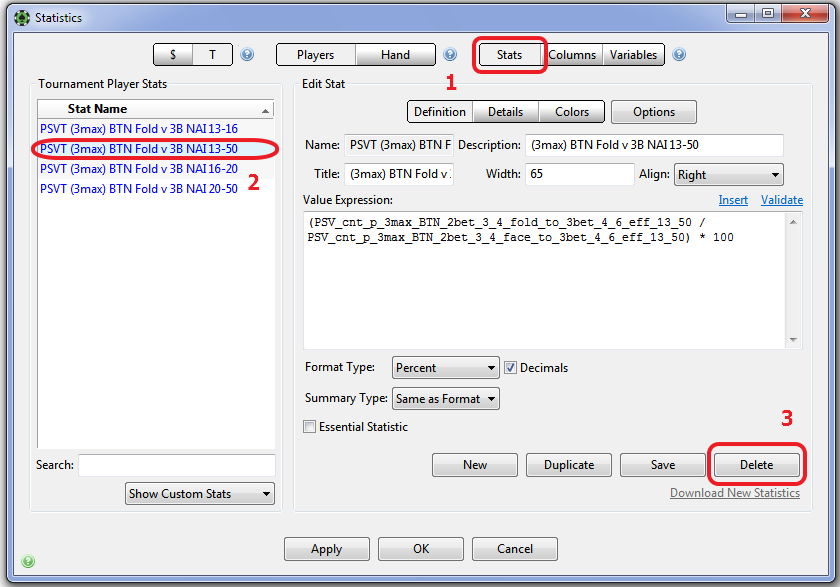
Нажимаем кнопку «Yes».
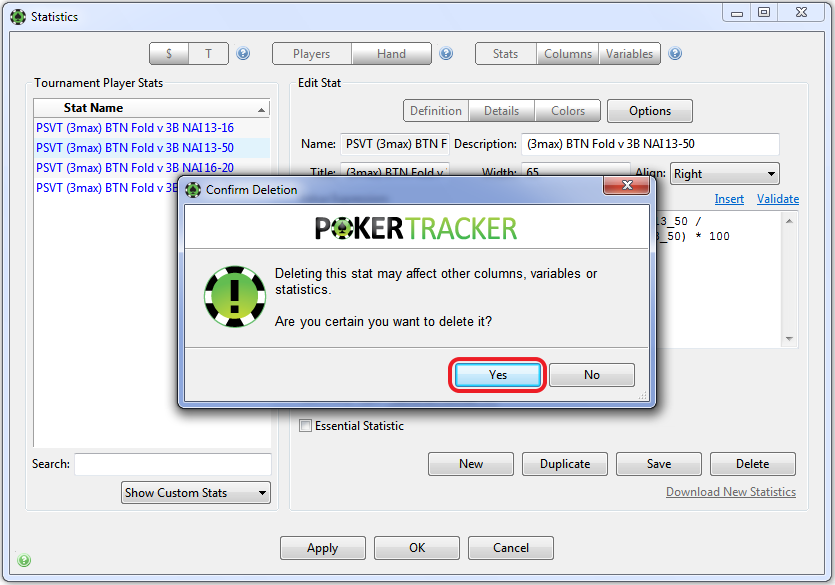
Нажимаем кнопку «Apply».
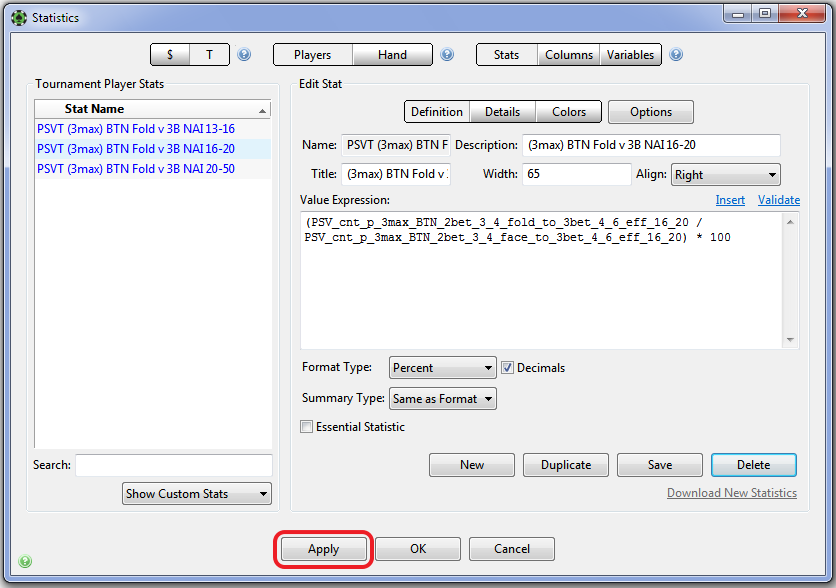
Если статы не отображаются после их импортирования.
Если статы не отображаются после их импортирования, то необходимо провести перерасчет кэша кастомных стат, для этого выбираем «Database– DatabaseManagement».
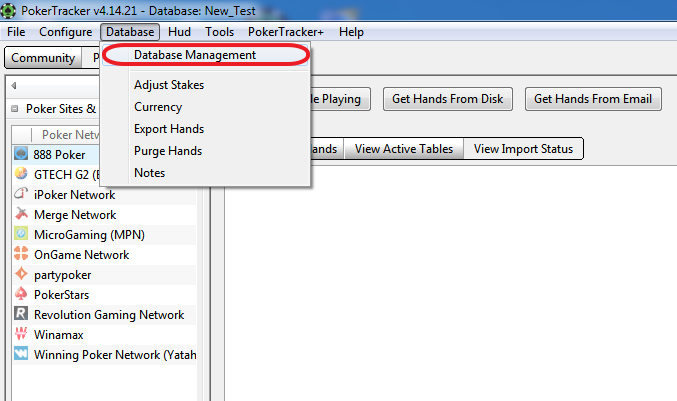
Выделяем нужную нам базу (1)и кликаем на кнопке «Rebuild Cache» и в открывшемся списке выбираем «Full Cache Rebuild» (2).
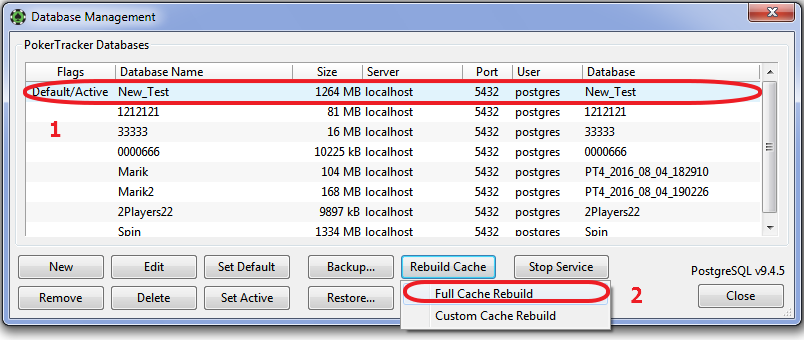
Как пользоваться holdem manager?
Одной из лучших и поэтому популярных программ, связанных со сбором, анализом покерной статистики и работой с датамайнингом, является, несомненно, holdem manager. Как пользоваться этим софтом, а сейчас более востребована вторая версия, - такой вопрос изначально возникает, пожалуй, у каждого.
Зачастую первое знакомство с HM2 дается непросто, что неудивительно, ведь пользователь сталкивается с множеством новой информации. Однако, с другой стороны, во второй версии новая система меню значительно улучшена, по сравнению с первой, и является больше ориентированной на пользователя. Предстоит только привыкнуть.
Как установить HM2
Что касается установки программы на компьютер, с ней справятся даже полные профаны в ПК. Ведь по большей части процесс инсталляции осуществляется автоматически. Это можно сказать и про формирование службы PostgreSQL, с чем ранее приходилось мучиться долго и упорно.
Когда завершена установка, возникает вопрос: Как настроить holdem manager? Прежде чем пользоваться софтом, необходима привязка к нему пользователя, т. е. ника в покер-руме. Специальное меню Player позволяет выбрать игрока и создать список из нескольких ников. Приятно, что есть возможность объединения всех своих аккаунтов из разных румов в лице единого пользователя ХМ2.
Следует понимать, что вторая версия - это не обновление, она представлена в качестве абсолютно новой программы. Поэтому и предыдущая версия будет по-прежнему работать. Существенный плюс - возможность импортировать базу рук из 1-й версии во 2-ю.
Основные настройки Holdem Manager 2
Чтобы понять, как настроить holdem manager 2, важно ознакомиться с его основными настройками - Settings. К ним относятся:
- General Settings (это общие настройки, которые подобны настройкам в Options>Settings>Misc в первой версии)
- Aliases (можно объединить несколько игроков для анализа и обзора в HM2)
- Display Settings (изменяется тема оформления и др. подобные опции)
- Hands View Columns (позволяет управлять колонками, которые в таблице отчетов выводятся по умолчанию)
- Currency Exchange Rates (можно установить курс обмена валют при игре в румах с разными валютами)
- Rakeback and Bonuses (позволяет добавлять данные о бонусах и рейкбеке).
В целом существует множество разнообразных настроек в holdem manager. Инструкция пользования, причем самая подробная, доступна в интернете. Желаем удачи в установке, настройке и, конечно же, онлайн-игре!
Где посмотреть ключи в Poker Tracker 4?
1. Открываем PT и жмем «Help», затем «About»
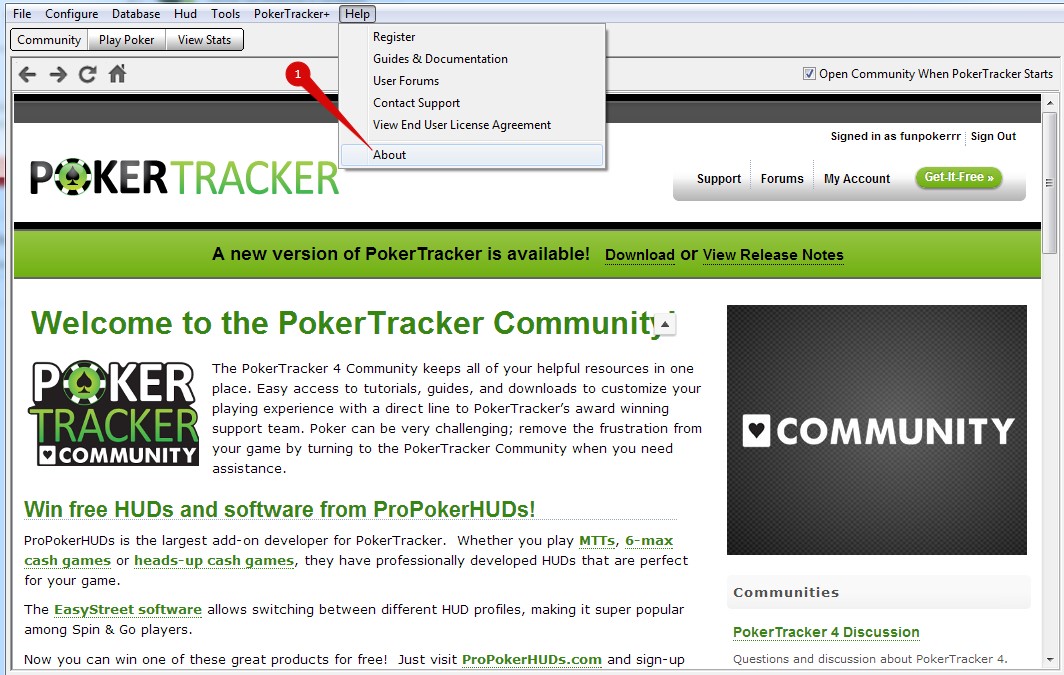
2. После нажатия «About» можно будет посмотреть крайние 6 цифр Вашего ключа лицензии и Email регистрации
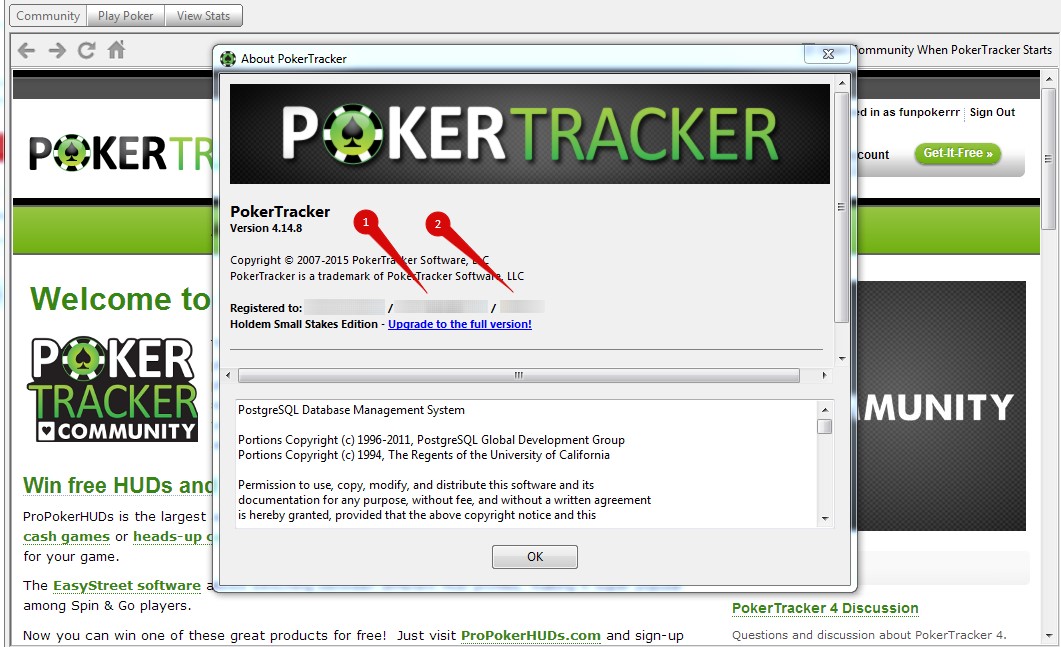
3. Вставляем Ваши данные в поля заполнение при заказе товара
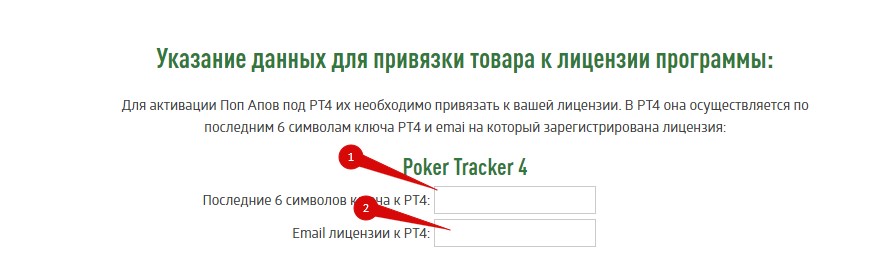
Где посмотреть ключи в Holdem Manager 2?
1. Открываем HM и жмем «My Licence»
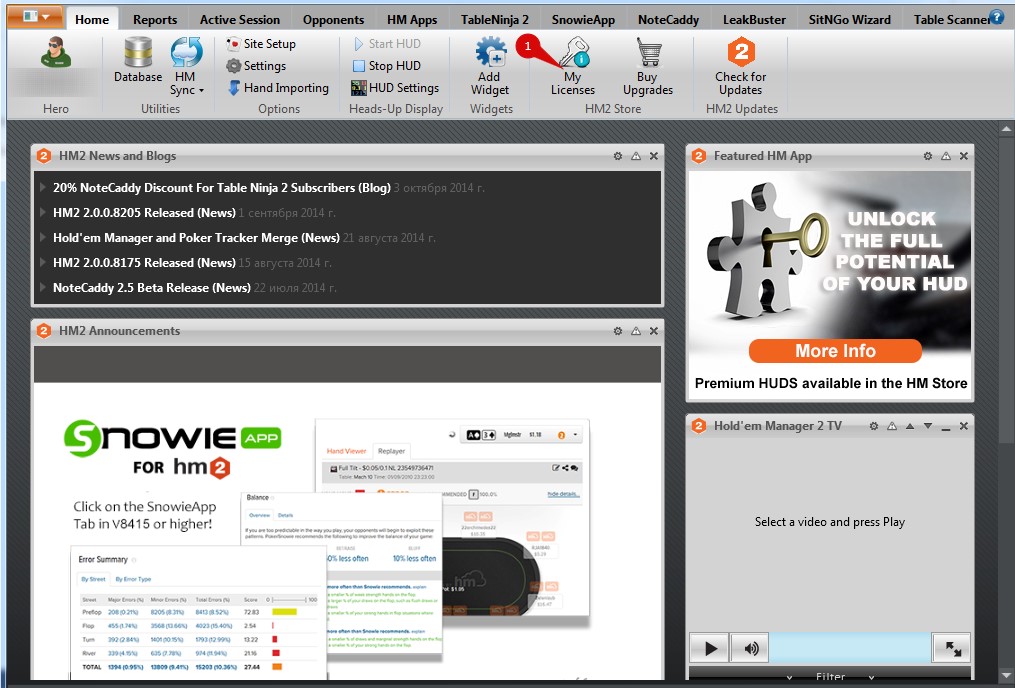
2. Жмем «My Licence» и затем «Enter my license code»
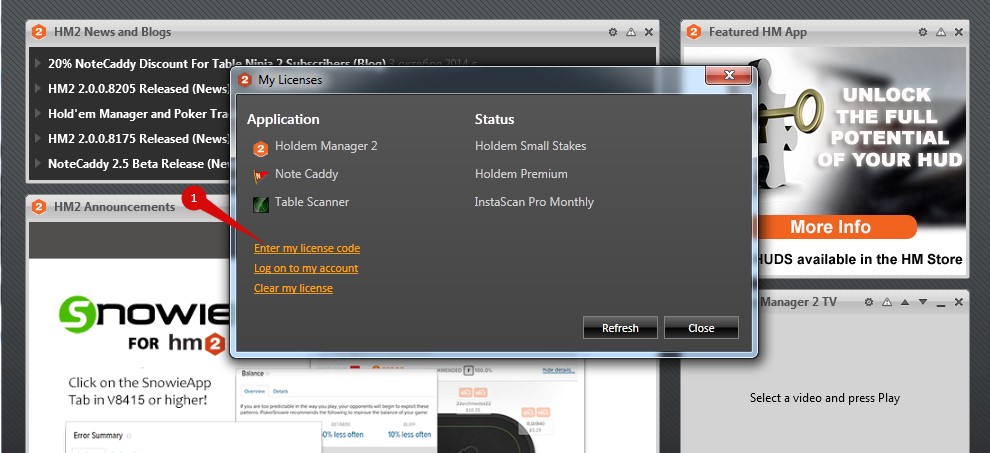
3. Далее жмем «Enter my license code» и можно будет посмотреть ваш лицензионный ключ